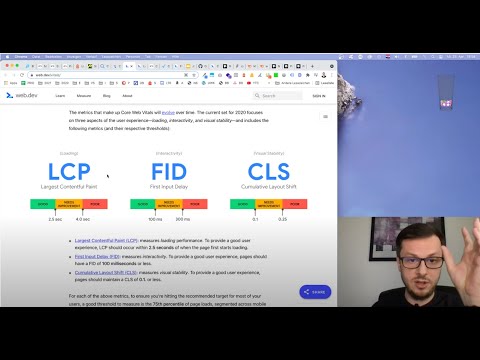Čini se kao da čujete riječi "IE Security Hole" puno, zar ne? Sada postoji još jedna sigurnosna rupa, a zlonamjerna web stranica može je upotrijebiti za pristup vašim datotekama - to nije dobra stvar, ali evo nekoliko brzih savjeta kako biste zaštitili sebe.
Imajte na umu da su to sve zaobilaznice i ne riješite stvarnu ranjivost. Ovi savjeti su korisni za IE sigurnosnu rupu.
Provjerite jeste li zaštićeni način omogućili
Kao i kod većine IE sigurnosnih rupa, ako koristite Windows 7 ili Vista, trebali biste omogućiti zaštićeni način rada koji Internet Explorer pokreće u nečem sličnom pješčaniku - u osnovi štiti vas od zlonamjernih web stranica malo (iako ne i potpuno),
Samo krenite u Internet Options -> Security karticu i kliknite potvrdni okvir.

Postavite ActiveX kontrole da uvijek zatraži (ili ih onemogući)
Ako samo povučete klizač na snimku zaslona iznad High, onemogućili ste automatsko pokretanje ActiveX kontrola.

Da biste dodali web mjesto na svoje Povjerljive web stranice, kliknite ikonu Pouzdana mjesta na gornjoj slici, a zatim kliknite gumb Sites (Web mjesta), upišite URL web mjesta i kliknite gumbe Dodaj (Add). Jasno je da je povjerenje teško stvariti …

Dodatno: onemogućite nepotrebne dodatke
Otvorite alate -> Upravljanje dodacima iz IE izbornika, a zatim promijenite padajući izbornik za "Prikaži" da biste rekli "All add-ons". Ovo će vam pokazati popis svih trenutačnih dodataka koji su omogućeni kako bismo mogli onemogućiti stvari.

Moj opći princip je onemogućiti sve što ne trebam (ili samo sve), a zatim samo omogućiti dodatke ako ih zaista trebam. Bonus: Onemogućavanje dodataka najbrži je način da IE bude puno brži.
Koristite Microsoft FixIt za rješavanje problema
Jedna od najboljih stvari koje je Microsoft izdao u nedavnoj prošlosti je značajka "Fix it" na svojoj web stranici podrške - za mnoge probleme, jednostavno možete pokrenuti uslužni program stvoren u Microsoftu koji će vaš problem riješiti tamo.
U tom slučaju možete upotrijebiti Fix it (Blokiraj ga) da biste omogućili blokadu protoka mreže. Jednostavno kliknite donju sliku da biste se zaputili na Microsoftovu web-lokaciju:

Pročitajte više informacija o najnovijoj sigurnosnoj rupi (od 4. veljače 2010)